你当前正在访问 Microsoft Azure Global Edition 技术文档网站。 如果需要访问由世纪互联运营的 Microsoft Azure 中国技术文档网站,请访问 https://docs.azure.cn。
通过门户管理 NGINXaaS 集成
在 Azure 门户中创建 NGINXaaS 资源后,可能需要获取与它有关的信息或对其进行更改。 下面是管理 NGINXaaS 资源的方法列表。
配置托管标识
添加新的用户分配托管标识。
在“资源”菜单中,选择你的 NGINXaaS 部署。
在“资源”菜单中的“设置”中,选择“标识”。
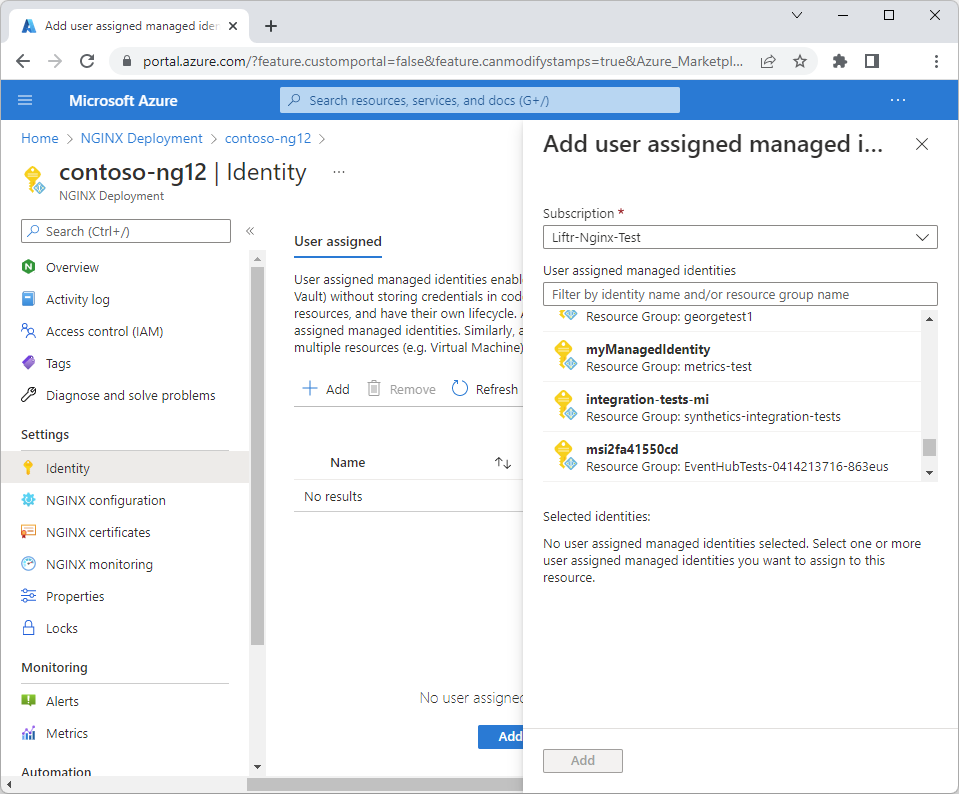
若要添加用户分配标识,请在工作窗格中选择“添加”。 一个新窗格随即显示,用于添加右侧属于订阅的“用户分配托管标识”。 选择标识,然后选择“添加”。
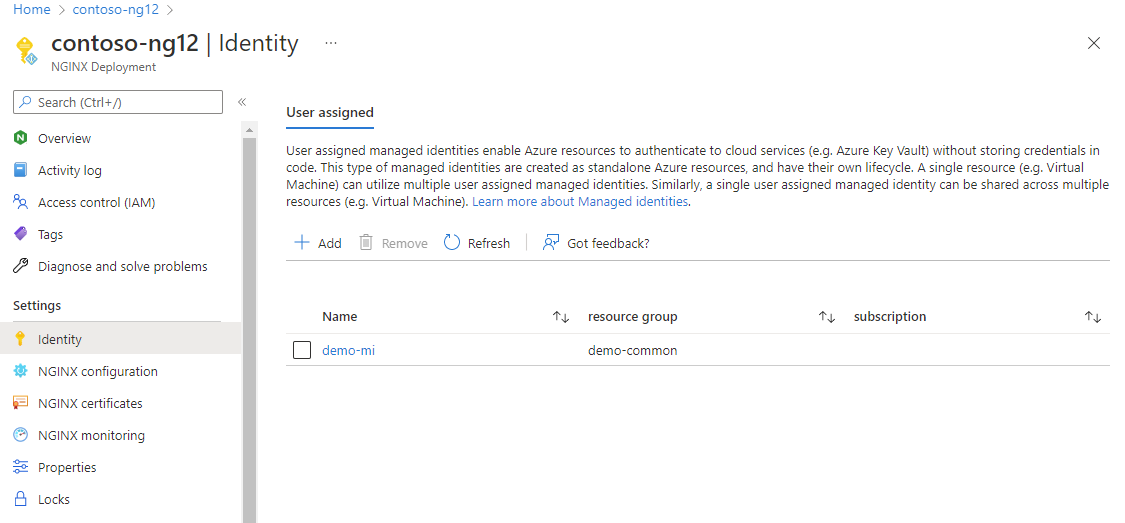
更改配置
在“资源”菜单中,选择你的 NGINXaaS 部署。
在“资源”菜单中选择“NGINXaaS 配置”。
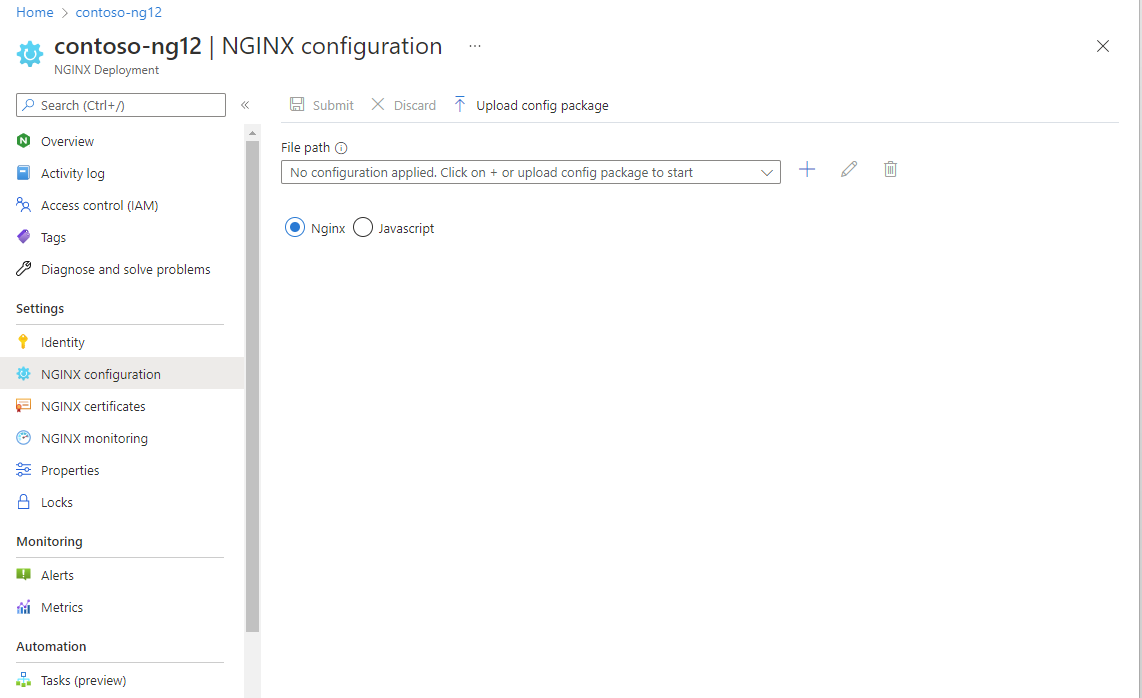
若要上传现有的“NGINXaaS 配置包”,请在工作窗格的“文件”路径中键入相应的
.conf file,然后选择 + 按钮和配置包。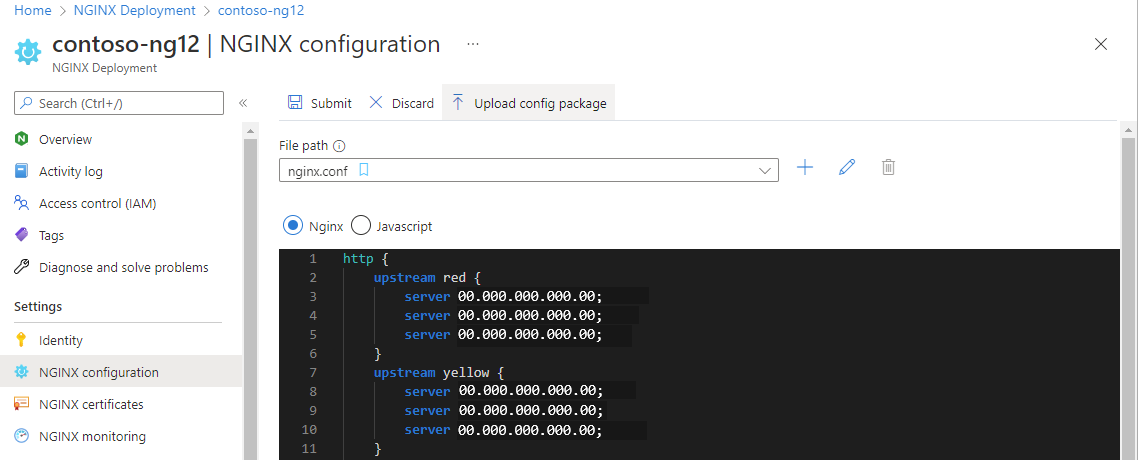
可在工作窗格中看到文件内容。 如果正确,请选择“确认”。
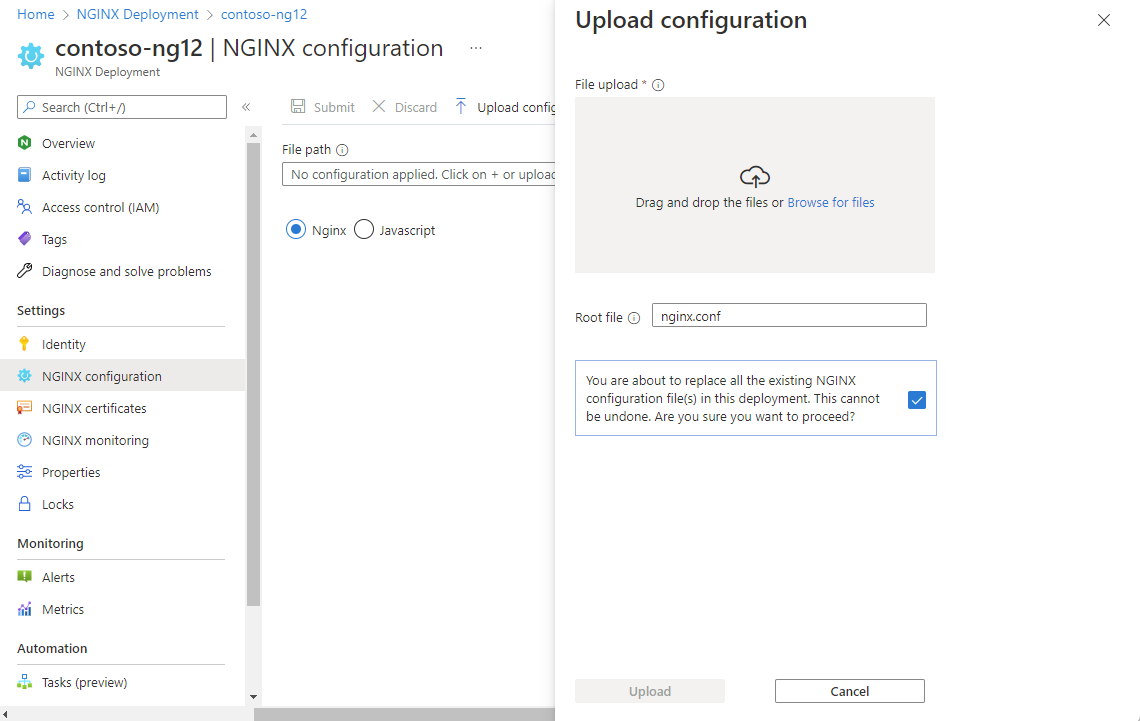
若要在编辑器中编辑配置文件,请选择铅笔图标。 完成编辑后,选择“提交”。
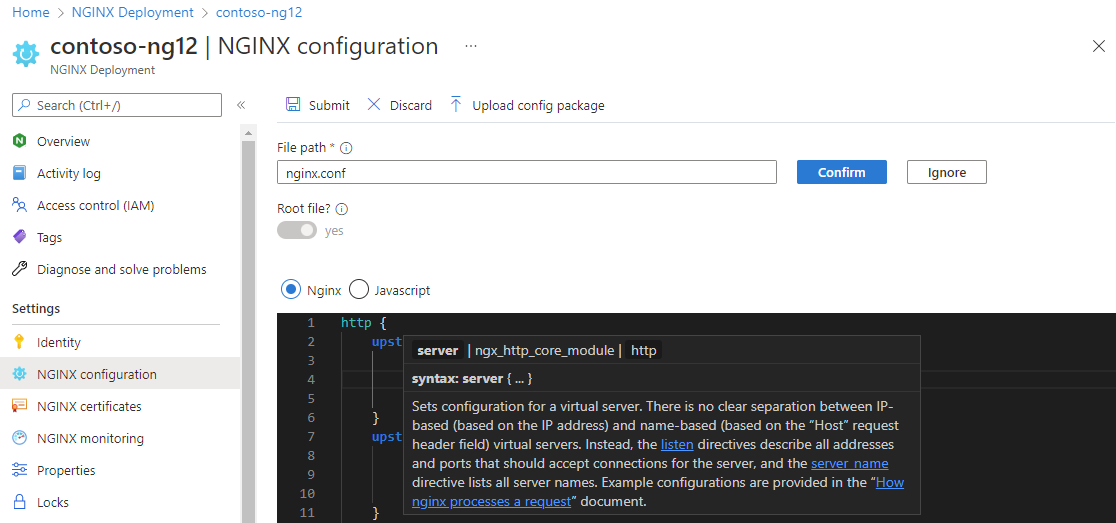
添加证书
若要添加证书,可以先将其上传到 Azure Key Vault,然后将其与部署相关联。
在“资源”菜单中,选择你的 NGINXaaS 部署。
在“资源”菜单中的“设置”中选择“NGINXaaS 证书”。
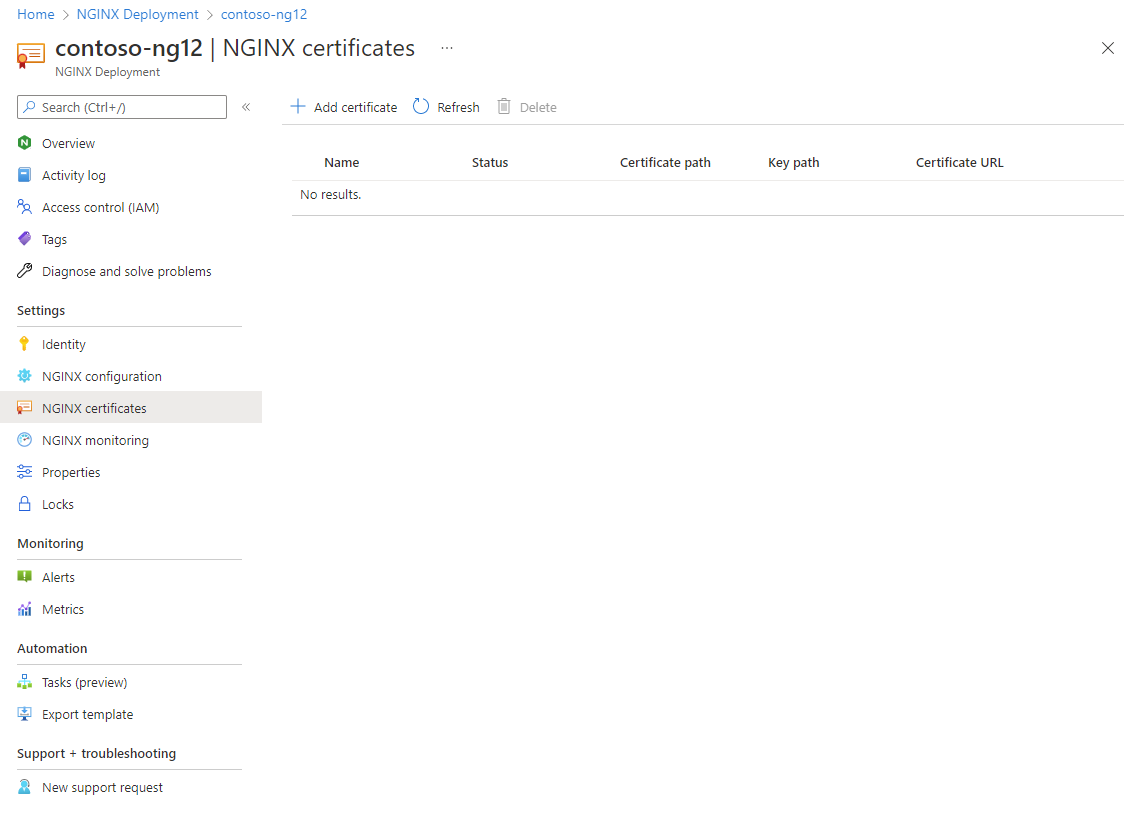
选择“添加证书”。 可以在工作窗格中看到“添加证书”。 添加相应的信息
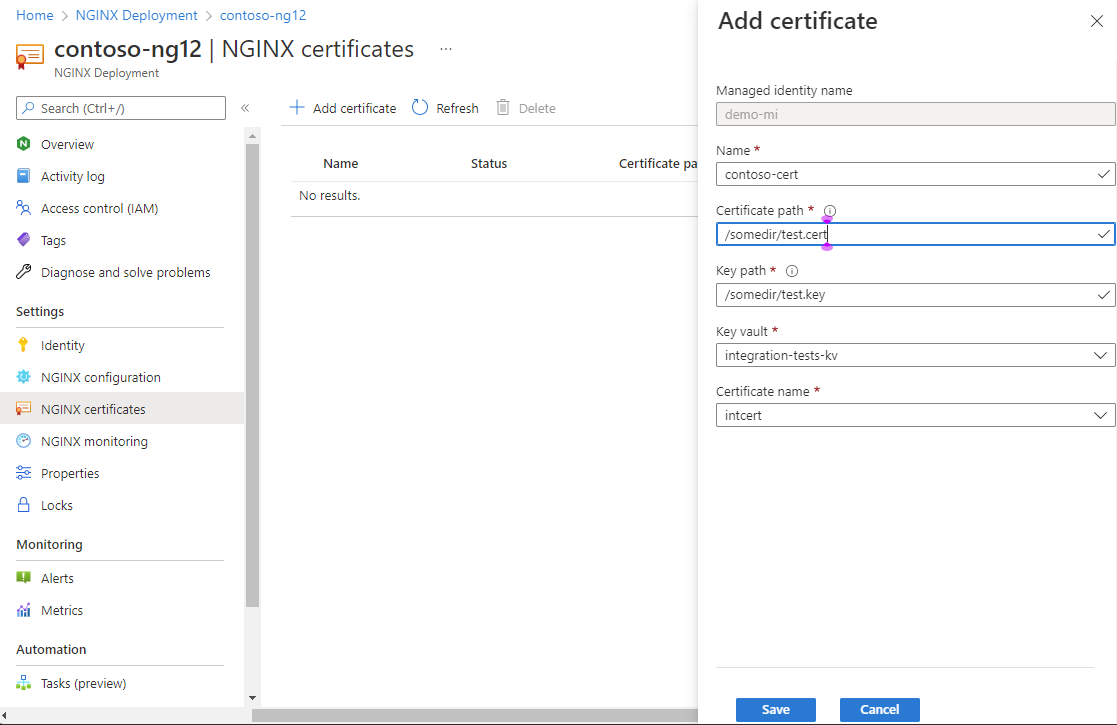
添加所需信息后,选择“保存”。
将指标发送到监视
在“资源”菜单中,选择你的 NGINXaaS 部署。
在“资源”菜单中的“设置”下选择“NGINXaaS 监视”。
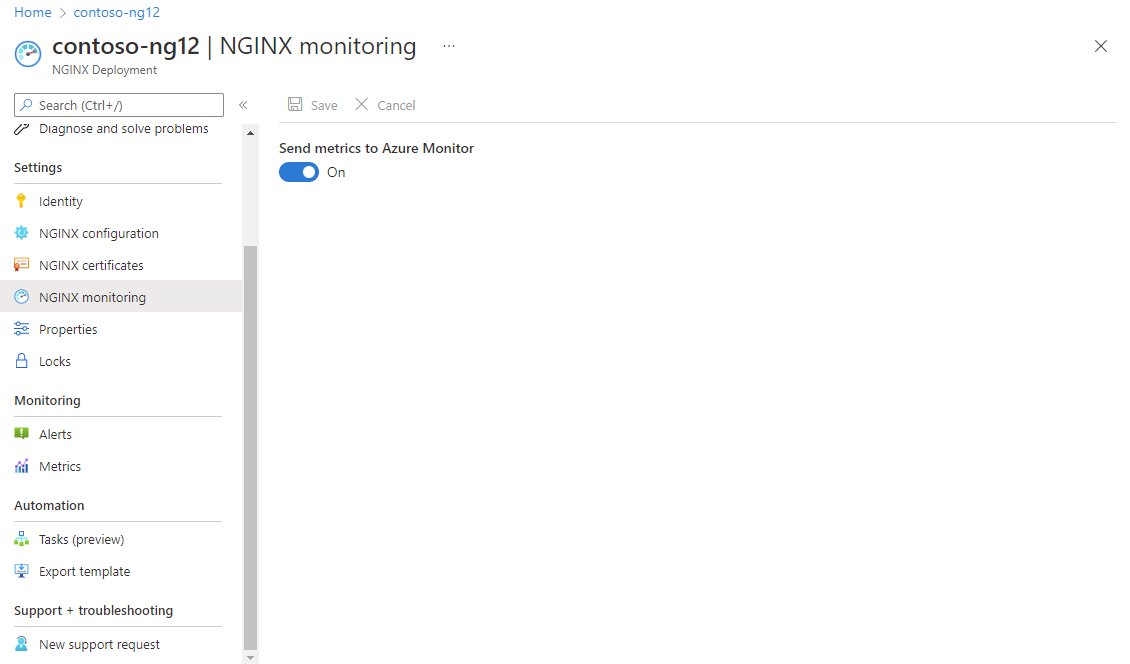
选择“将指标发送到 Azure Monitor”以启用指标,然后选择“保存”。
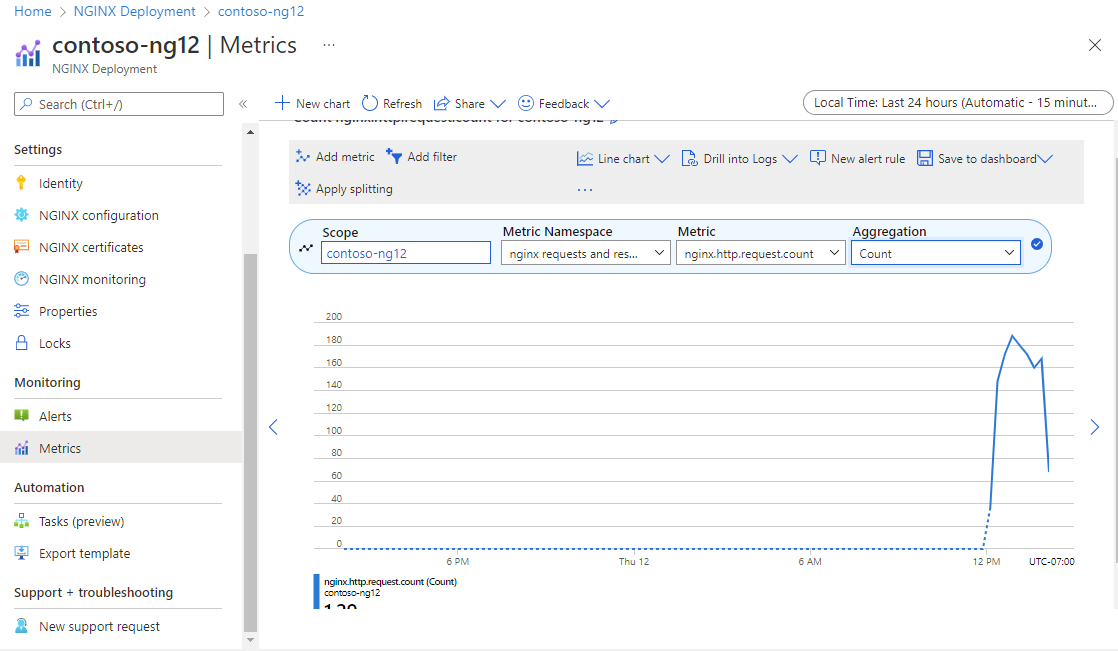
删除 NGINXaaS 部署
若要删除 NGINXaaS 部署,请执行以下操作:
在“资源”菜单中,选择你的 NGINXaaS 部署。
选择“资源”菜单中的“概述”。
选择“删除”。
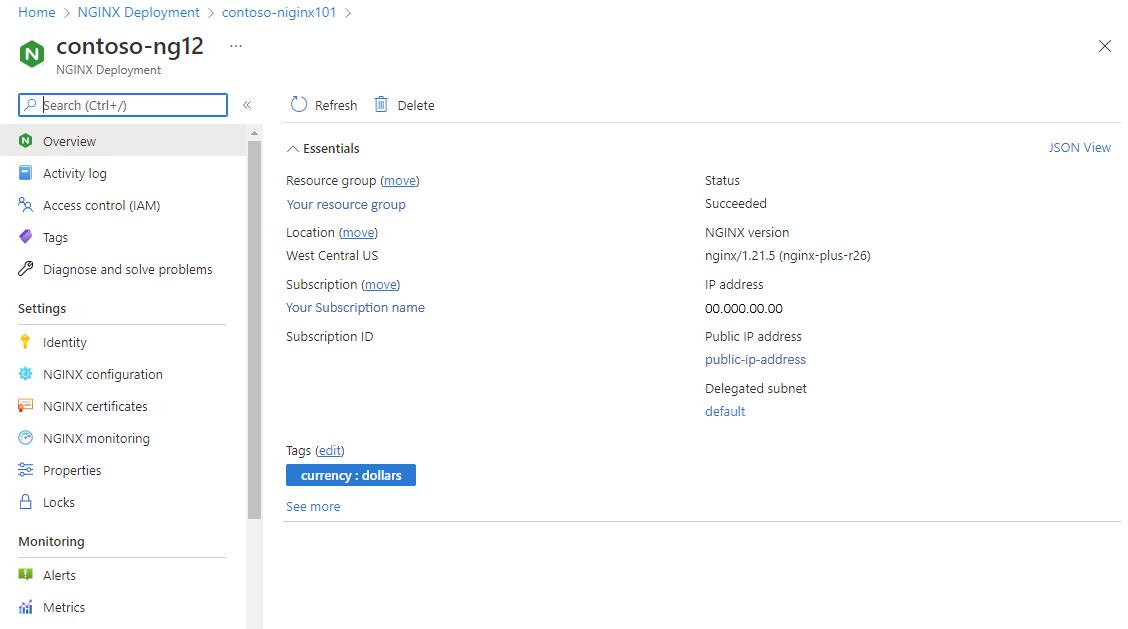
确认你要删除 NGINXaaS 资源。
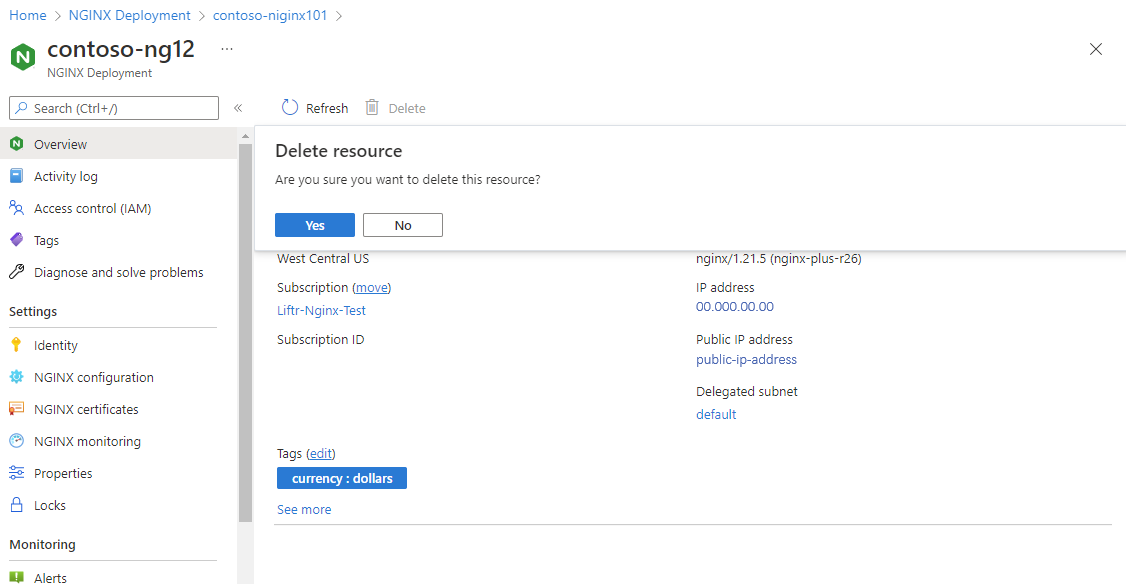
选择“删除”。
删除帐户后,日志将不再发送到 NGINXaaS,且将停止通过 Azure 市场进行的所有 NGINXaaS 计费。
注意
只有在映射到主帐户的所有子帐户都已删除时,才会激活主帐户的“删除”按钮。 请参阅此处删除子帐户的部分。
GitHub 集成
通过 GitHub Actions 集成启用 CI/CD 部署。
后续步骤
如需故障排除方面的帮助,请参阅排查 NGINXaaS 与 Azure 集成的问题。
NGINXaaS 入门: